Нокиа люмия 630 черный список: Как на нокиа люмия 630 заблокировать. Черный список Windows phone правильная настройка – Как заблокировать контакт в Nokia Lumia
Как на нокиа люмия 630 заблокировать. Черный список Windows phone правильная настройка
Многие сталкиваются с проблемой надоедливых вызовов и смс. Как же установить для них фильтр или блокировку на Windows Phone? Обсудим этот вопрос.
Практически все пользователи телефонов сталкиваются с надоедливыми звонками или смсками . Но для Windows Phone это не проблема , так как все необходимое у неё есть . Стоит отметить , что все инструкции , приведенные в данной статье , касаются только Nokia Lumia версии Amber и более . На других смартфонах функция может работать по другому .
Самым простым методом добавления номера в «чёрный список « на Windows Phone является использование дополнительного меню контакта в «Журнале вызовов « .
- Запустите приложение «Телефон « и сделайте долгое нажатие на нежелательном номере
- Откроется дополнительное меню , где выберите «Блокировать номер «
- Подтвердите свой выбор и номер заблокируется

Таким же образом фильтруются смс —сообщения . Но здесь вы уже будете использовать «Сообщения « . Стоит сказать , что при блокировании звонков , смс отдельно блокировать не придётся . То есть , включить в черный список что —то одно не получится . Блокируется все и сразу .
Как управлять чёрным списком ?
Для этих целей есть «Спам —фильтр « , который вы найдёте в параметрах девайса . Тут же можно активировать или убрать блокировку , посмотреть контакты , включенные в список . Кроме того , можно просматривать сообщения и звонки , поступившие от блокированных номеров .
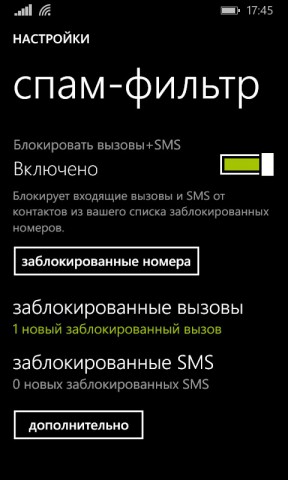
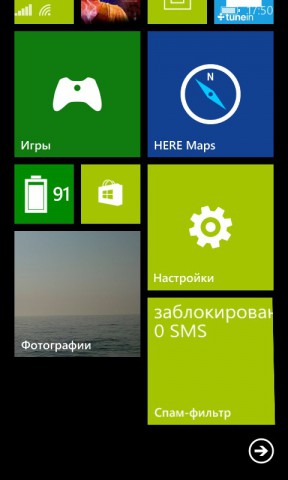

Отдельного внимания заслуживают дополнительные фильтры , которые открываются нажатием на кнопку «Дополнительно « . Они предоставляют данные о новых вызовах и сообщениях , которые поступают от людей из «чёрного списка « .
Тут же можно сделать , чтобы оповещение отображалось в «Центре уведомлений « , либо поместить на дисплей специальную плитку , которая показывает , сколько раз сработал фильтр .

На данный момент нельзя добавлять номера в чёрный список заранее . Поэтому , вам сначала должен поступить звонок или прийти смс .
И после этого вы сможете заблокировать номер . В остальном «Спам —фильтр « работает отлично , поэтому вы можете не беспокоиться , словам будут надоедать звонками или сообщениями .
Видео: Добавляем контакт в чёрный список на Windows Phone
Сегодня стало известно, что следующая версия операционной системы Windows Phone получит кодовое название Windows Phone Threshold. Эту информацию косвенно подтвердила сама Microsoft, разместив на сайте LinkedIn вакансию программного менеджера. В описании обязанностей кандидата одним из пунктов значится «планирование и разработка IE 11+ для Windows и Windows Phone Threshold». Threshold, как ожидается, унифицирует магазины приложений Windows Phone, Windows 8 и Xbox. Унификации подвергнутся также и инструменты разработки приложений для каждой платформы.
Самый простой способ внести номер телефона в “черный список” заключается в использовании контекстного меню контакта в журнале звонков. Откройте стандартный диалер Windows Phone и сделайте в журнале вызовов длинный тап по записи о нежелательном звонке. Появится меню дополнительных действий, в котором вы увидите пункт “Блокировать номер”. После подтверждения вами своего выбора номер будет заблокирован и все звонки от этого абонента будут сбрасываться.
Таким же образом происходит фильтрация нежелательных SMS-сообщений, только в этом случае используется стандартное приложение “Сообщения”. Обратите внимание, что при блокировке звонков будут блокироваться также все SMS с данного номера и наоборот. То есть невозможно отсеять только SMS или только входящие звонки от нежелательного абонента.
Для управления списком заблокированных контактов существует специальное приложение под названием “Спам-фильтр”. Здесь вы можете включить или выключить блокировку, просмотреть созданный вами черный список и удалить из него в случае необходимости отдельные номера. Кроме этого, в этом приложении есть возможность просмотреть заблокированные звонки и сообщения.
Обратите внимание на дополнительные опции фильтрации, которые скрываются под кнопкой “Дополнительно”. Они позволят вам получать информацию о новых звонках и сообщениях, которые поступают от заблокированных абонентов. Так, вы можете включить отображение уведомлений в “Центре уведомлений” Windows Phone 8.1, а также вывести на главный экран специальную плитку, отображающую количество срабатываний спам-фильтра.
К сожалению, на данный момент в Windows Phone нет никакого способа добавить контакт в черный список заблаговременно, то есть просто указав известный вам номер телефона. Таким образом, приходится сначала дождаться звонка или сообщения и только потом за
Как заблокировать контакт в Nokia Lumia


Наверняка, каждому из вас, по той или иной причине, хотелось бы заблокировать чей-то телефонный номер, чтобы с него не звонили и не присылали SMS. Благодаря возможностям Windows Phone, заблокировать контакт на Nokia Lumia очень просто. В инструкции ниже вы сможете узнать, как это сделать.
Сразу предупредим, что такая возможность есть только у смартфонов на Windows Phone 8 (Lumia 520, 630 других) с обновлением Amber. Владельцы телефонов на WP 7.5 и 7.8, к сожалению, добавить в черный список нежелательный контакт не смогут.
Как добавить контакт в черный список:
- Заходим в “Журнал вызовов”
- Находим нежелательный номер
- Удерживаем на нем палец и выбираем “Блокировать номер”
- После этого необходимо лишь подтвердить свое действие.
Все, номер занесен в черный список и не будет донимать вас своими звонками или сообщениями.
Как удалить контакт из черного списка:
Если вы решили разблокировать номер, например, добавив его туда по случайности, то вот как это можно сделать:
- Заходим в “Журнал вызовов”
- Нажимаем многоточие “…” и выбираем пункт “Блокированные вызовы”
- Переходим в “Заблокированные номера”
- Выбираем нужный контакт и жмем “Разблокировать”.
Теперь вы снова можете принимать смс’ки и звонки с этого номера.
Если что-то непонятно или появились вопросы, задайте их в комментариях.
Понравилась статья? Поделиться с друзьями:
Как добавить номер в черный список на Nokia Lumia


Ситуаций, когда нужно добавить номер в черный список, – сотни. Прилипчивые родственники, непонятные знакомые, навязчивые банки\фирмы, усердно «втюхивающие» вам свои распрекрасный товар, а может даже настойчивые ex-возлюбленные…, перечислять можно долго. Если уже попросту «задолбало», то нужно принимать меры. В инструкции ниже вы узнаете как добавить номер в черный список на Nokia и Microsoft Lumia.
Как добавить телефон в черный список на Lumia?
Здесь все очень просто. Идем в «Журнал вызовов» и ищем нужный нам контакт или номер, делаем по нему длинный тап и видим дополнительные настройки. Выбираем «Блокировать номер». Для сообщений делаем тоже cамое, только вместо «Журнала» идем в «Сообщения».
Ура! Ни звонков, ни СМС с этого номера больше не будет.
Минус в том, что для того, чтобы добавить надоеду в черный список, сначала нужно дождаться от него вестей. Заблаговременно, просто введя номер, заблокировать нежелательный контакт нельзя. В остальном же все очень просто и действенно. Способ работает на всех смартфонах под управлением Windows Phone 8.
Как убрать из черного списка?
Для того, чтобы все вернуть на круги своя, идем в «Настройки» и там ищем «Спам-Фильтр». Здесь можно просмотреть blacklist, пропущенные звонки или удалить из него контакты. Длинный тап по «Абоненты» и «Разблокировать».
Появились вопросы? Задайте их в коммертарях.
где находится чёрный список nokia lumia 625?
в нокиа вообще нет черного списканего нет но можно скачать
где находится спам-фильтр в Nokia lumia 630, у меня после гарантийного ремонта он пропал???
Как в Windows 10 Mobile с Ноика Люмия удалить все или некоторые контакты, а также добавить в черный писок
Многие пользователи смартфонов под управлением Windows 10 Mobile, например, Нокиа Люмия или Майкрософт Люмия, иногда встречаются с трудностями при работе с контактами. Часто задают вопрос: как в Nokia Lumia их удалить (все или по отдельности), либо, как добавить контакт в черный список. Сделать это на самом деле очень просто и об этом пойдет речь в этой инструкции.
Удалить контакты из телефонной книги Windows 10 Mobile или Windows Phone смартфона не сложно. Просто переходим в раздел «Люди», затем жмем на иконку «Отметить», отмечаем ненужные или все контакты, далее на кнопку «Корзина» и затем просто подтверждаем удаление.
Таким образом контакты удалятся как из списка в телефоне, так и из учетной записи Майкрософт, а также Outlook и из Скайпа.
Еще один способ удаления — через login.live.com — веб-интерфейс для работы с учетной записью Майкрософт, которая активирована на вашей Люмии 640, 800, 535, 630, 520, 625, 820 или другом Windows смартфоне.
Подробнее о том, как создать учетную запись читайте здесь. Также рекомендую полезные статьи: перенос контактов на сим-карту и копирование телефонной книги из телефона в телефон.Авторизуемся на сайте и переходим в раздел «Люди». Перед нами открывается список всех контактов, синхронизированных в этой учетной записи, то есть в смартфоне, в Outlook, в Скайпе и т.д.
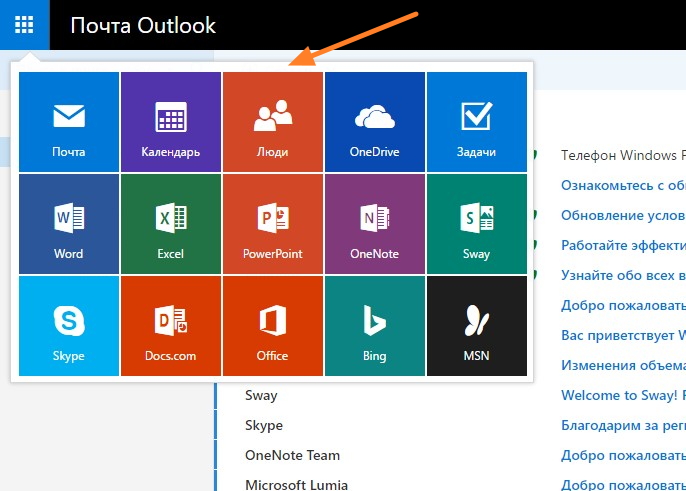
Теперь просто ставим галочку напротив нужного контакта и жмем «Удаление» в верхнем меню.
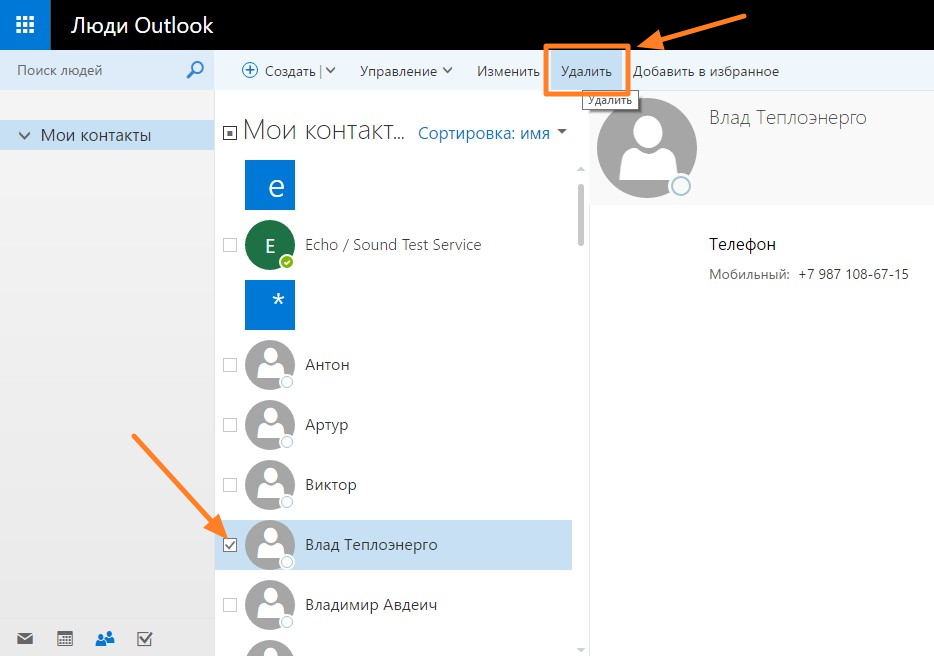
Кстати, в веб-интерфейсе есть еще одна полезная функция — очистка контактов, которая позволяет удалить дубликаты, образовавшиеся, например, при копировании.
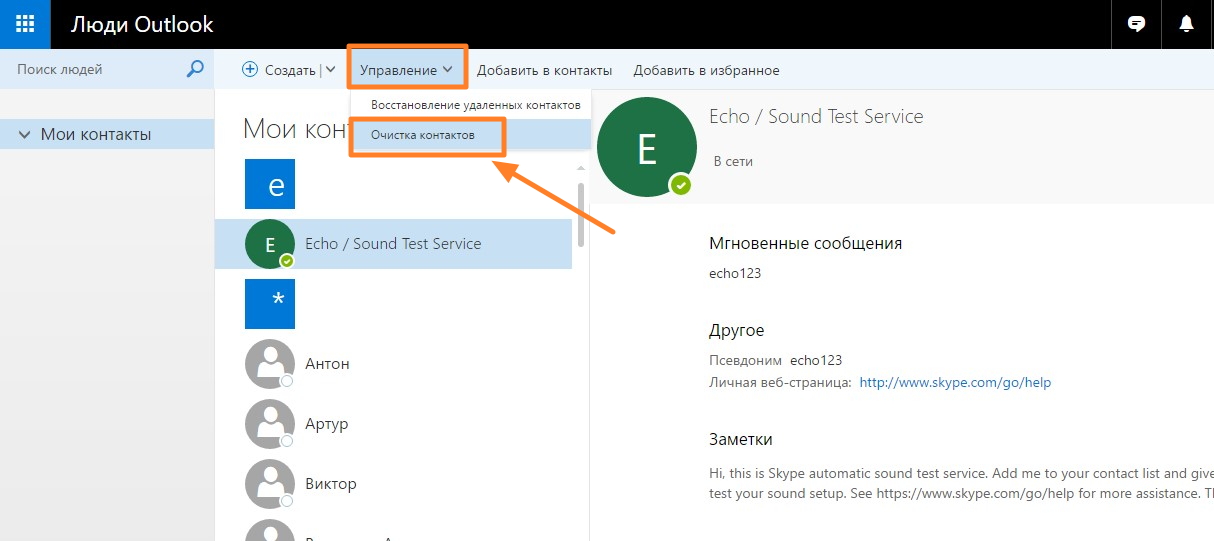
Как заблокировать контакт в телефоне Майкрософт, Нокиа Люмия или другом винфоне
Если вам надоел какой-нибудь номер и вы хотите занести этот контакт в черный список, то сделать это можно из журнала вызовов или из сообщений, приходящих на сим-карту. Просто нажмите на номер пока не появится дополнительное меню. Затем нажмите на «Заблокировать». Вот так просто можно поставить контакт в черный список.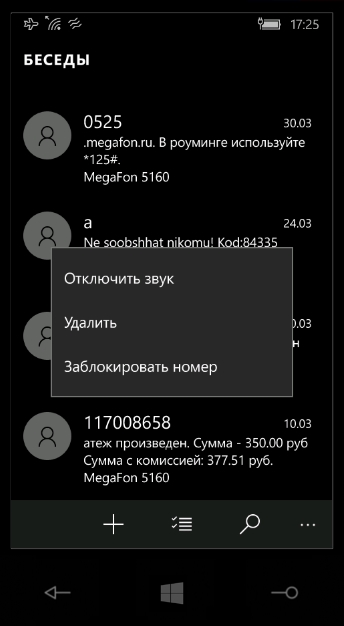
Если есть что дополнить по этой теме, пишите в комментариях ниже. Надеюсь эта инструкция оказалась для вас полезной.

Пожалуйста, Оцените:
Наши РЕКОМЕНДАЦИИ
